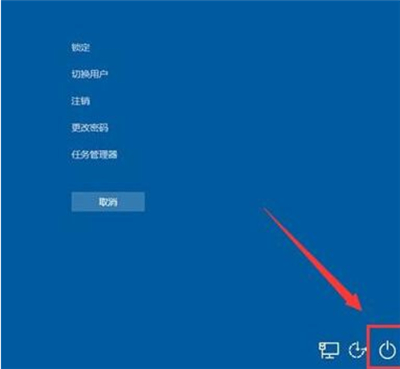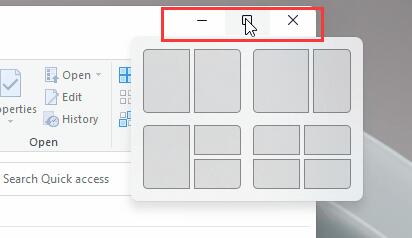Windows 7启动异常? 快速排查与修复指南
当您遇到Windows 7启动异常的问题时,可能会感到困惑和无助。本文将为您提供一份详细的排查与修复指南,帮助您快速定位问题并找到解决方案。
1. 检查硬件连接
确保您的计算机硬件连接正确。检查电源线、显示器连接、键盘和鼠标等外设是否都已正确连接。如果发现连接问题,请重新连接并尝试重新启动计算机。
2. 进入安全模式
如果Windows 7无法正常启动,您可以尝试进入安全模式。安全模式下,系统将以最小化配置启动,有助于诊断问题。按下开机键后,连续按F8键,直到出现高级启动选项菜单。选择“安全模式”,然后按回车键。如果能够成功进入安全模式,说明问题可能与驱动程序或系统设置有关。
3. 检查磁盘错误
磁盘错误也可能导致启动异常。在安全模式下,打开“命令提示符”(以管理员身份),输入以下命令并按回车键:
chkdsk /f /r
这将检查并修复磁盘上的错误。完成后,重启计算机并查看是否解决问题。
4. 系统还原
如果磁盘错误不是问题所在,您可以尝试使用系统还原功能。在安全模式下,打开“系统还原”,选择一个还原点(最好是在问题出现之前的还原点),然后按照提示进行操作。系统还原可以恢复系统设置和驱动程序,可能会解决启动异常的问题。
5. 检查病毒和恶意软件
病毒和恶意软件可能导致Windows 7启动异常。在安全模式下,运行杀毒软件进行全面扫描,并清除检测到的病毒和恶意软件。确保您的杀毒软件是最新的,以便能够识别和清除最新的威胁。
6. 更新驱动程序
过时或损坏的驱动程序可能导致启动异常。在安全模式下,打开“设备管理器”,检查是否有任何带有黄色感叹号的设备。如果有,请右键单击该设备,选择“更新驱动程序软件”,然后按照提示操作。确保从官方渠道下载最新的驱动程序。
7. 检查系统文件
损坏的系统文件可能导致启动异常。在安全模式下,打开“命令提示符”(以管理员身份),输入以下命令并按回车键:
sfc /scannow
这将扫描并修复损坏的系统文件。如果系统文件已损坏,此命令将尝试修复它们。完成后,重启计算机并查看是否解决问题。
8. 重置或重新安装Windows 7
如果以上方法都无法解决问题,您可能需要重置或重新安装Windows 7。在安全模式下,您可以使用“系统还原”功能恢复到之前的还原点,或者使用安装介质启动计算机并选择“修复计算机”选项。如果这些方法都无法解决问题,您可能需要备份重要数据并执行干净安装。
9. 寻求专业帮助
如果您尝试了所有方法,但问题仍然存在,建议您寻求专业帮助。请联系计算机制造商的技术支持或寻找当地的计算机维修服务,以便专业技术人员为您提供进一步的诊断和修复。
解决Windows 7启动异常的问题可能需要一定的时间和耐心。通过遵循本文提供的排查与修复指南,您将能够更快地找到问题所在并采取相应的解决措施。如果问题仍然无法解决,请考虑寻求专业帮助。祝您早日解决问题,恢复正常使用。